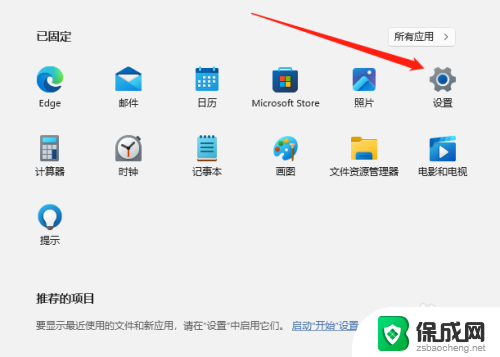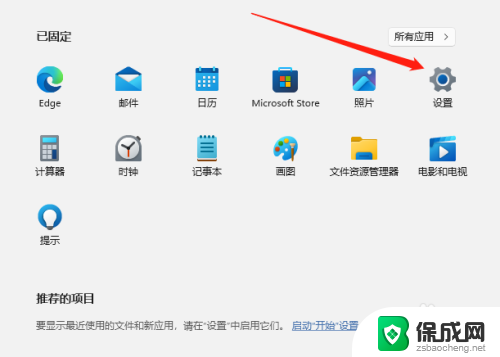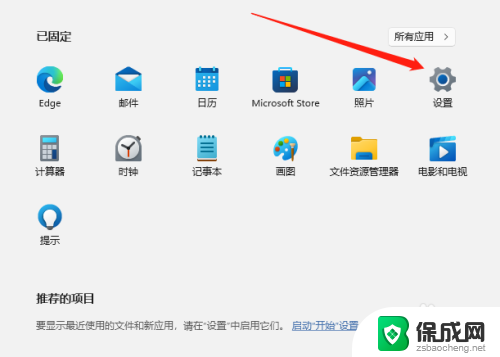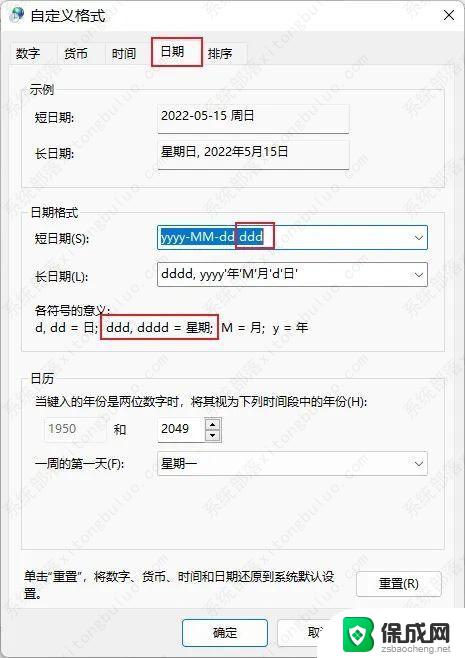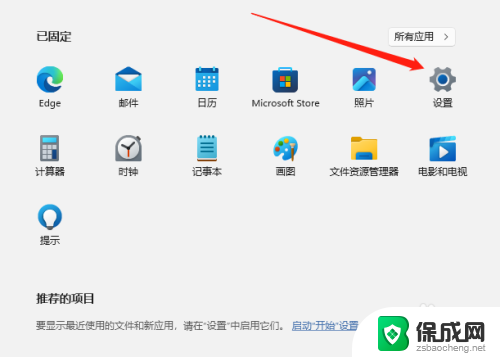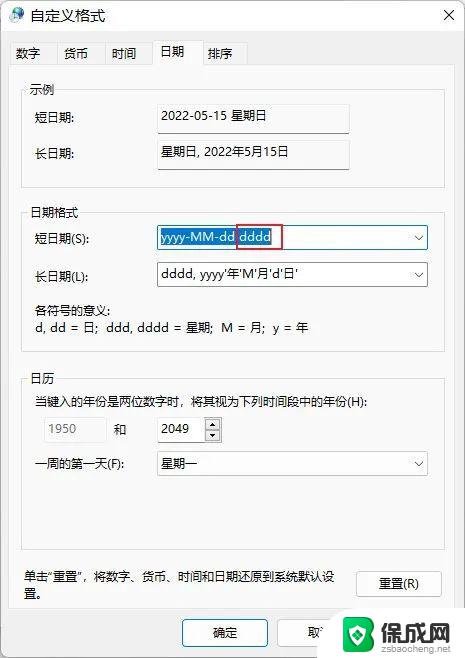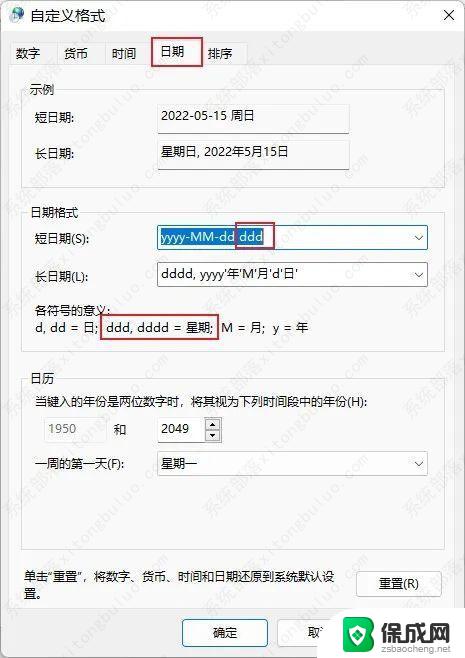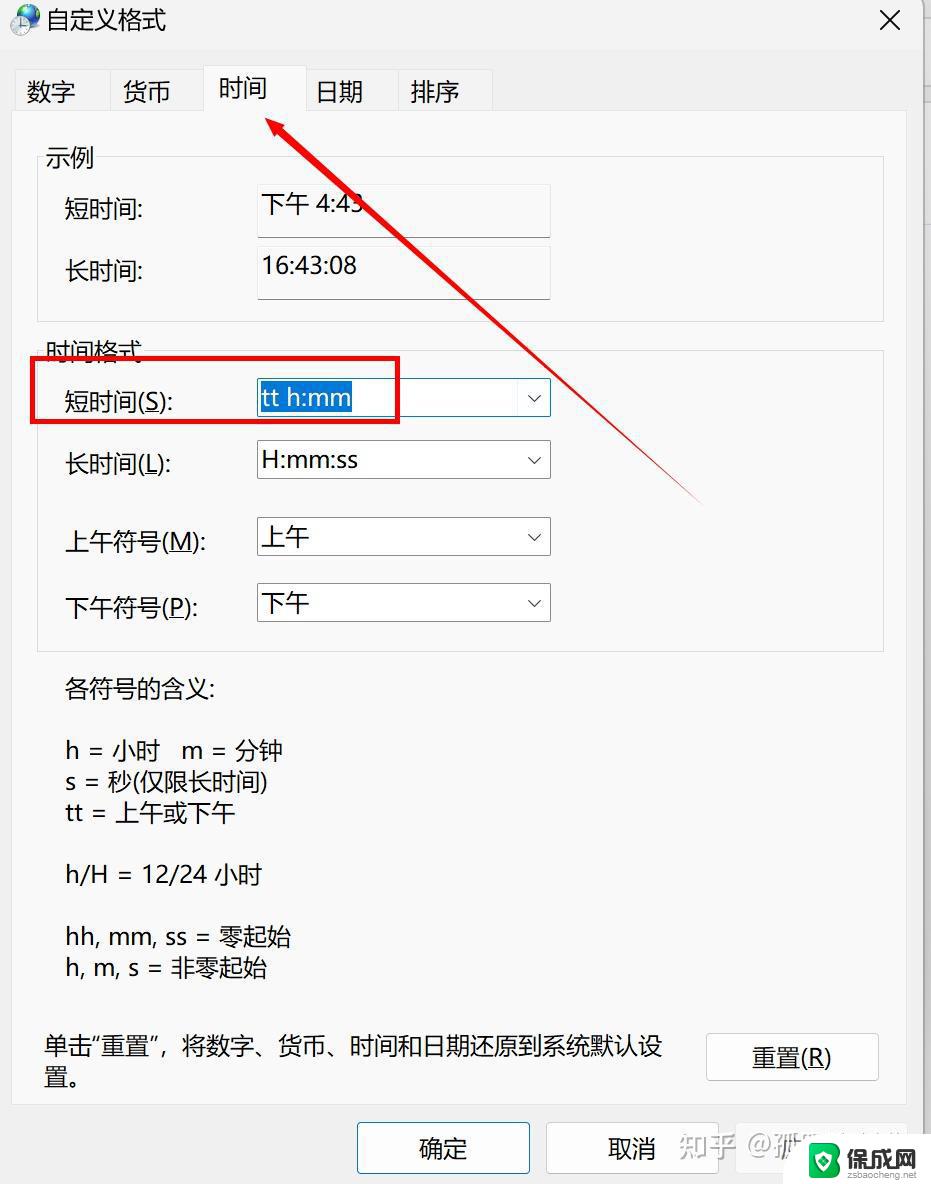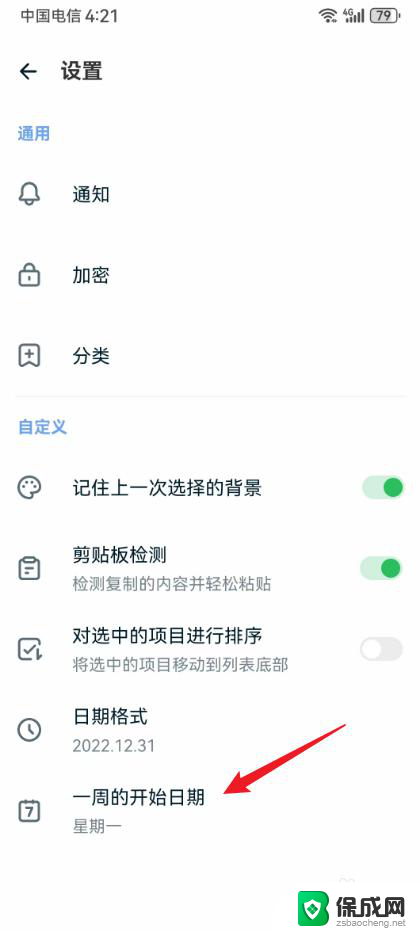任务栏显示星期几 win11 Win11任务栏怎么显示星期几日期
更新时间:2025-01-05 14:58:32作者:yang
Win11任务栏是Windows 11操作系统中的重要组成部分,它不仅可以方便用户快速访问常用应用程序,还可以显示一些有用的信息,比如当前的日期和时间,而在Win11任务栏中显示星期几和日期,则可以让用户更加直观地了解当天是星期几,帮助他们更好地安排自己的时间和计划。接下来我们就来看看Win11任务栏如何显示星期几和日期。
具体步骤:
1.首先我们进入系统,点击开始菜单,然后选择设置;
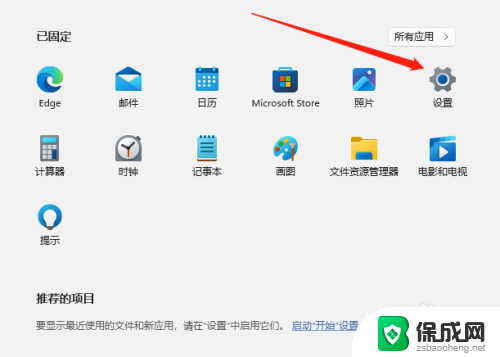
2.进入设置后,点击时间和语言,如下图所示;
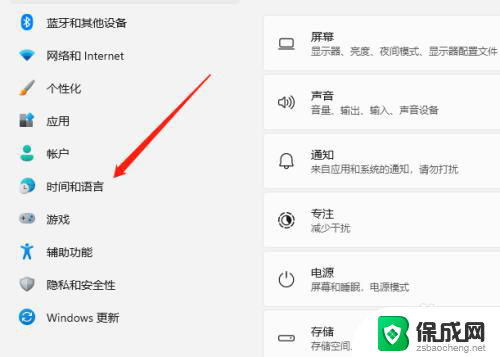
3.进入时间和语言后,点击语言和区域,如下图所示;
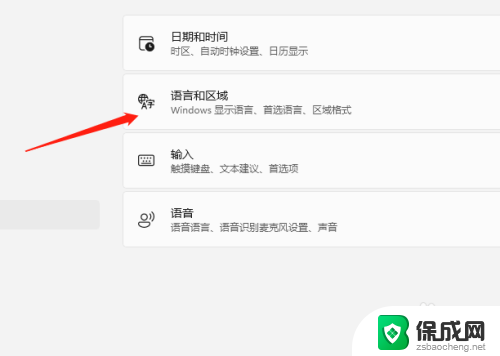
4.进入语言和区域选项后,拖到下方找到管理语言设置点击进入;
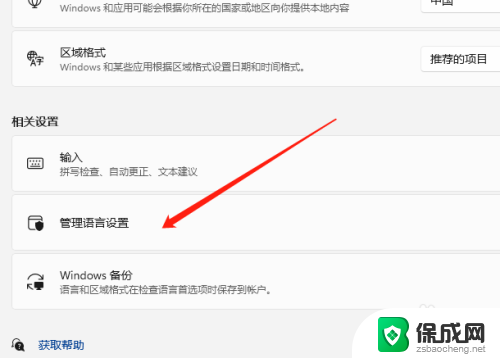
5.进入管理语言设置后,先点击格式,然后将短日期修改格式为yyyy.M.d.dddd(这里的yyyy是年的意思,M是月的意思。d是日的意思,dddd就是星期)
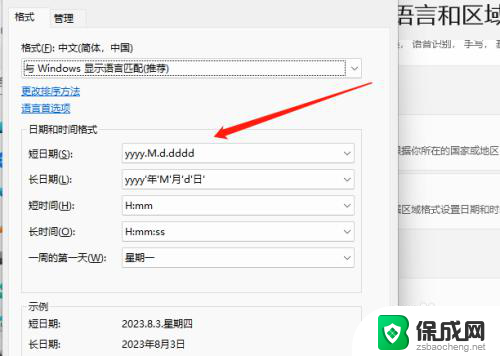
6.最后确定后就可以看到任务栏显示星期了。
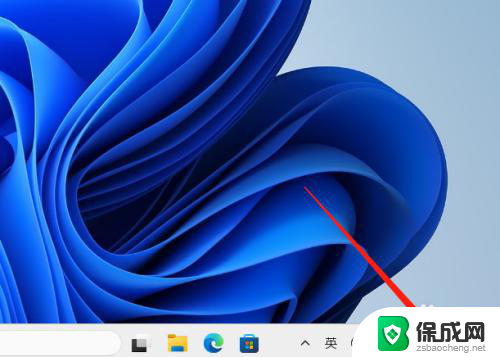
以上就是任务栏显示星期几 win11的全部内容,还有不懂得用户就可以根据小编的方法来操作吧,希望能够帮助到大家。